テナントブローカー(TB)のインストール
テナントブローカー(TB)をインストールするには、®Remote Application Server(RAS)インストーラーを起動し、インストールタイプのページで Parallels テナントブローカーを選択する必要があります。
テナントブローカー Parallels RAS Console の機能と制限事項
- root 管理者のみが、テナントブローカーファームで作業できます。
- テナントブローカーファームは、接続中のユーザー情報を取り扱うことはありません。対象はテナントのみです。
- ユーザー情報を取り扱うことがないため、通常 TB のログ取得による負荷が軽減されます。
- レポート作成モジュールには、非常に限られた機能しかありません。このモジュールは同一のレポート作成コンポーネントを使用し、またすべてのレポートに可視性がありますが、現在のところサーバー健全性に関するレポートのみが機能する予定です。
- 証明書は、証明書マネージャーコンポーネントを提示します。このコンポーネントに、現在共有ゲートウェイで使用されていないものも含め、すべての証明書が追加されます。
ブローカーでのテナントの参加、離脱、および操作の無効化
招待ハッシュを使用して参加する
1.テナントオブジェクトを作成。
2.テナントの名前およびパブリックドメインアドレスを指定して、現在のハッシュを保持するか、または新しいハッシュを作成してコピーするかを決定します。
注: テナントオブジェクトを正しい方法で有効化する必要がない場合、無効化された状態で追加できます。ただし、ブローカーファームのテナントオブジェクトが有効化されるまでは、実際のテナントファームに追加することはできません。テナントファームが追加されたあとにテナントオブジェクトが無効化される場合、テナントオブジェクトが有効化されるまでは、ユーザーから該当のテナントファームに新しい接続を行うことはできません。
3.ハッシュをコピーして [OK] をクリックします。またオブジェクトの追加中にハッシュをコピーしていない場合、いつでもプロパティを開いてハッシュを取得できます。
4.ハッシュがテナントファームに転送されたら、テナント RAS Console から、[ファーム] > [サイト] > [タスク] に進み、[テナントブローカーに参加する] をクリックします。
5.ハッシュを最初のフィールドに貼り付けたので、テナントブローカー PA の実際の IP アドレスが表示されます。
注: ブローカーからテナントにハッシュの配信が行われている間は、テナントブローカー PA の IP アドレスを変更できません。変更した場合、ハッシュは期限切れと見なされます。マスターに到達できない場合、テナントブローカーフィールドに PA の IP アドレスを手動で指定することで、テナントブローカーの別の PA に参加することができます。ただしこの機能は、テナントブローカー RAS Console の [ファーム] > [設定] > [テナントブローカー] にも依存します。(詳細については、”秘密鍵を使用して参加する”セクションを参照してください)。
6.次のメッセージは、参加が初期化されたことを示しています。
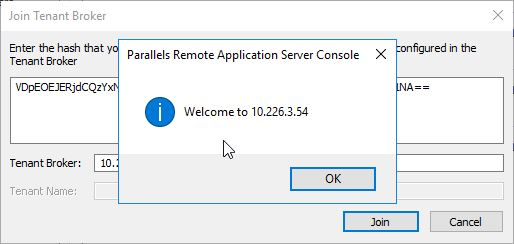
7.これでテナント RAS Console の [ファーム] > [サイト] に、新しいテナントブローカーエージェントが表示されます。
8.Parallels RAS Console の [ファーム] > [テナント] にあるテナントブローカーファームで、数分以内(環境による)にテナントオブジェクトが検証済みのステータスになったことを示す通知を受け取ります。
9.ステータスが”OK”(緑)の場合、参加が成功し、設定がエージェントに正しく読み込まれたことを示しています。
秘密鍵を使用して参加する
1.事前に、テナントブローカー Parallels RAS Console の [ファーム] > [設定] > [テナントブローカー] から構成しておきます。
ここで、”テナント招待および秘密鍵のテナントブローカー IP アドレスを上書き”して、テナントオブジェクトを手動で作成せずに、秘密鍵を使用してテナントファームを直接登録する機能を有効化します。
注: このオプションを構成すると、IP がすべての招待ハッシュと秘密鍵に記録されるます。上書きには注意してください。
2.参加は招待ハッシュと同一に見えますが、ブローカーファームにテナントオブジェクトが作成されていないため、テナント名を指定する必要があります。
同一のメッセージにより、参加の初期化が確認されます。
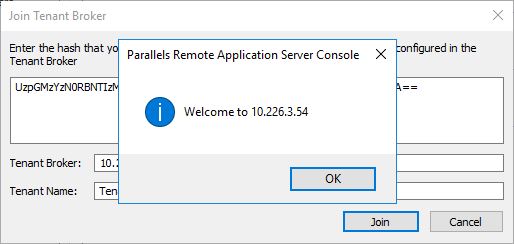
これでテナントはブローカーファームに提示され、テナントファームには、追加エージェントとしてサイトにリスト表示されたテナントブローカーが出現します。
離脱
1.離脱は、テナント Console の [サイト] > [タスク] > [テナントブローカーから離脱する] からも実行できます。
2.操作を確認します。
また、削除中のテナントの横にある [ブローカー] からも離脱を実行することができます。
離脱したあとは、設定の更新にしばらく時間がかかります。テナントはブローカー Console で非表示になり、テナントブローカーエージェントは、テナント Console の [ファーム] > [サイト] で非表示になります。
テナントの無効化
ブローカー管理者はテナントを無効化できます。この場合、テナント管理者は、コンソールでステータスが”無効”となっていることを確認できます。クライアントは、ブローカーファームの共有ゲートウェイまたは HALB 経由で、該当のテナントに接続することができなくなります。
テナント側でもブローカーのステータスが無効になります。
証明書マネージャー(CM)
CM の作業が行えます。
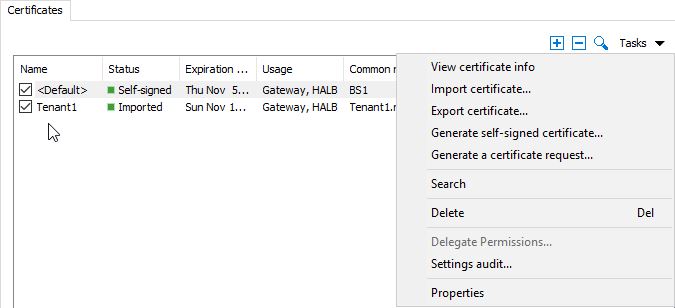
たとえば、独立した認証と秘密鍵で証明書をインポートできます。
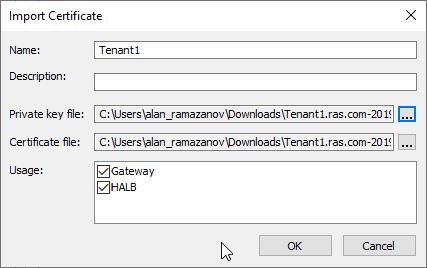
追加された証明書のトラックを保持できるよう、インポートされた証明書には適切なステータスが付されます。
CM により、[証明書情報の表示]、[証明書をエクスポート]、[証明書のプロパティ] など、証明書を管理する複数のオプションが提供されます。
プロパティウィンドウで、共有ゲートウェイまたは HALB を有効化することや、その両方を保持することができます。証明書情報もプロパティから確認できます。
証明書を有効にしておくことで、ブローカーファームについての共有ゲートウェイまたは HALB(またはその両方)のプロパティで利用できます。
HALB SSL ペイロード:
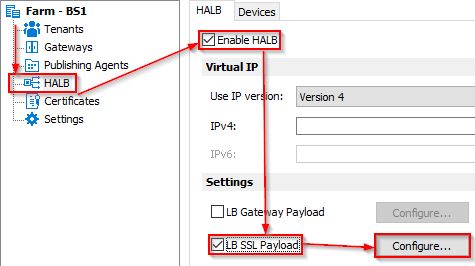
SSL オフローディング:
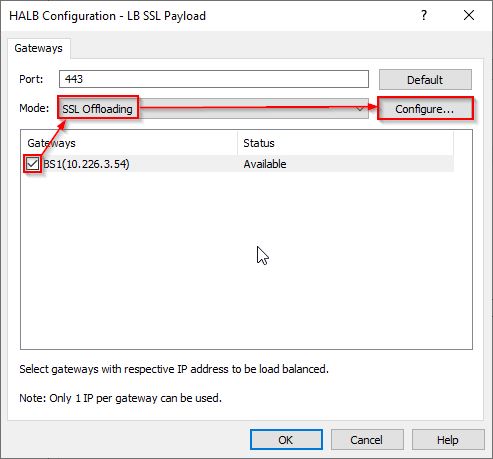
証明書:
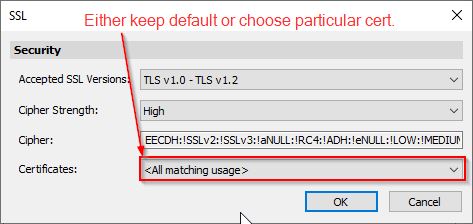
Was this article helpful?
Tell us how we can improve it.